無償3D CAD「FreeCAD」でFEM解析に挑戦!:無償3D CADレビュー(5/6 ページ)
» 2016年01月14日 10時00分 公開
[伊藤孝宏,MONOist]
次に、荷重側の拘束条件を設定します。メニューバーで、有限要素法→FEM荷重拘束を作成と選択するか、図12に描かれたアイコンをクリックすると、FEM拘束パラメーターがタスク欄に表示されます。荷重を与える面にマウスを移動すると、黄色に変わります。さらに左クリックすると、図12に示すように荷重が設定されます。
図12では、荷重の向きを示す赤い矢印は端面に垂直な方向であるため、これを端面に並行で下向きに変えます。FEM拘束パラメーターで、方向ボタンをクリックし、変更したい方向に向いた辺をクリックします。すると、赤い矢印は縦向きに変わります。もし、赤い矢印が上を向いている場合は、FEM拘束パラメーターで、逆方向のチェックボックスをONにすると、下向きに変わります。境界条件の設定が完了すると、図13に示すように、モデル欄には、FemConstraintFixedとFemConstraintForceが追加されます。
なお、FEMベアリング拘束とFEMギア拘束とFEMプーリー拘束については、現時点(バージョン0.15)では機能しないようです(ドキュメントにはNot supported by CalculiX Interface!と記載。関連リンク:FEM BearingConstraint)。
Copyright © ITmedia, Inc. All Rights Reserved.
Special ContentsPR
特別協賛PR
スポンサーからのお知らせPR
Special ContentsPR
Pickup ContentsPR
メカ設計の記事ランキング
- 技術とデザインで従来課題を克服したキヤノンの全身用マルチポジションCT
- AIエージェントと設計
- シーリングファンで合計2万台リコール ただし、安全設計により落下事故はゼロ
- 1990年代前半のものづくり(その1)〜3D CADの黎明期〜
- 誰でも「マジンガーZ」の操縦者に! 全身3Dスキャンとフルカラー3Dプリンタで
- 現場の点群/メッシュデータから円筒形状を高精度に自動検出する技術で特許
- 知っておきたいJISから見た機械材料 〜鋼の種類と違い〜
- 射出成形に迫る精度と外観を実現 税制優遇にも対応する産業用3Dプリンタ登場
- 3σと不良品発生の確率を予測する「標準正規分布表」
- 【レベル4】図面の穴寸法の表記を攻略せよ!
Special SitePR
よく読まれている編集記者コラム
あなたにおすすめの記事PR

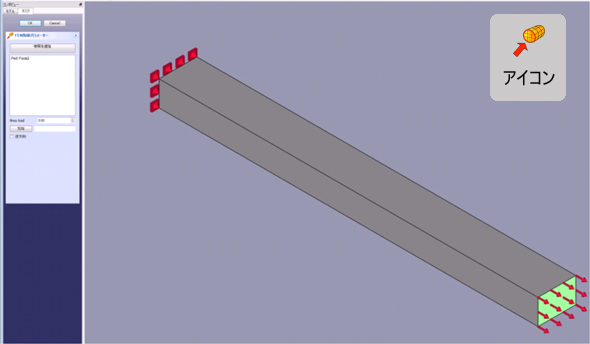 図12:境界条件(荷重側)設定
図12:境界条件(荷重側)設定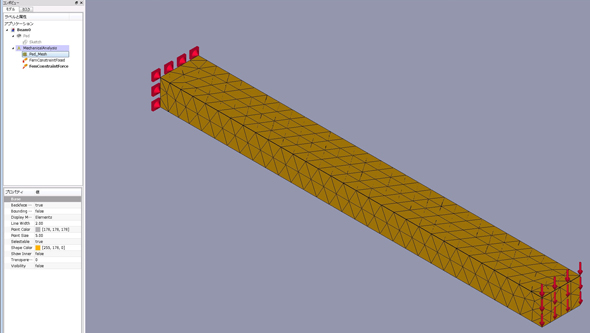 図13:物性値設定
図13:物性値設定





